

By ジーナバロウ, Last updated: September 1, 2022
WhatsApp は、現在個人とビジネスの両方の目的で使用されている最も成功したインスタント メッセージング アプリの XNUMX つです。 時間の経過とともに、保持したい一連の重要な会話が蓄積されている可能性があります。
いいこと、できます WhatsApp データのバックアップを作成する あなたのiPhoneで。 その後、iCloudに保存されるため、いつでも復元できます。
ただし、遭遇する可能性のある特定のインスタンスがあります WhatsAppのバックアップは 0で立ち往生%。 なぜこうなった? この記事では、バックアップが停止する理由と、それを修正する最善の方法について説明します。
WhatsApp のバックアップが 6% で止まっている問題を解決する 0 つのクイック フィックスを集めました。
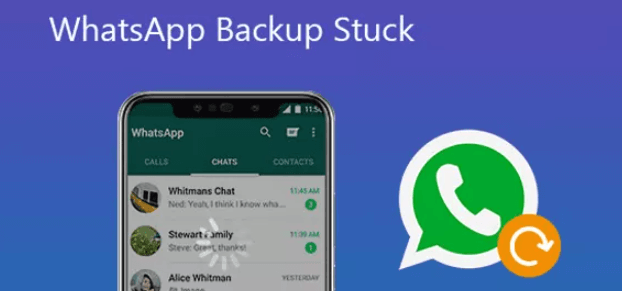
パート #1: WhatsApp のバックアップが 0% のままになっているのはなぜですか?パート #2: WhatsApp のバックアップが 6% で停止する問題を解決するための 0 つの簡単な修正方法パート3:まとめ
WhatsAppのバックアップはiCloudアカウントに保存されているため、おそらく問題は次のいずれかにあります ワッツアップ アプリまたはiCloud。 それはストレージの問題かもしれませんし、他の何かかもしれません。
WhatsApp バックアップが 0% でスタックしているというエラーが表示される理由として考えられるのは次のとおりです。
ただし、WhatsApp のバックアップが 0% のままになっている主な理由が何であるかを知るのは、かなり混乱しているように思えるかもしれません。 あなたにできることは、私たちが収集したこれらの 6 つの簡単な修正のいずれかを試すことです。
会話がバックアップに保存されていると思っていたのに、WhatsApp のバックアップが 0% でスタックしていることに気付いたとき、事態はおかしくなる可能性があります。 この混乱から抜け出す方法を見つけるのは確かにイライラします。
幸いなことに、この問題はかなり一般的なものであり、さまざまな修正方法があります。 適用できる6つの簡単な修正は次のとおりです。
サインインしましたか iCloud WhatsAppのアカウント? これらを実行して、本当に実行したかどうかを再確認します。
iCloud Driveもよく見て、オンになっていることを確認してください。
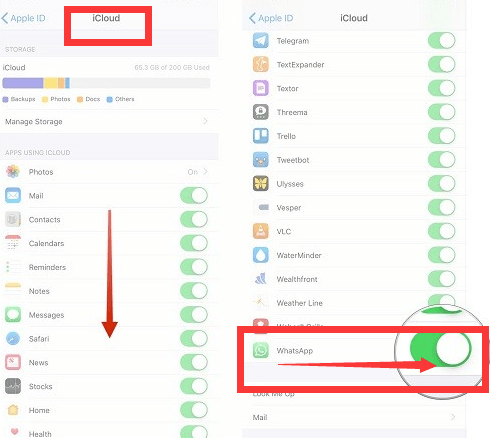
修正するには、WhatsApp のバックアップが 0% で止まっています。 WhatsAppバックアップが0%でスタックするというエラーが発生したときに考慮しなければならない主なことのXNUMXつは、iCloudストレージです。 バックアップを保持するのに十分なストレージがあることを確認してください。 それ以外の場合は、不要なデータを削除して iCloudのストレージスペースを解放する.
iCloud ストレージがいっぱいになっている場合は他のファイルを削除するか、ファイルの一部を別のデバイスに転送して iCloud を解放することを検討してください。
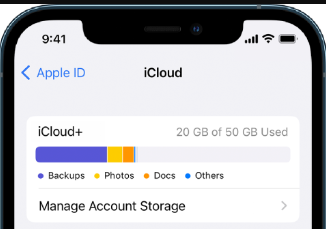
最初のいくつかの簡単な修正を行った後でも、WhatsApp のバックアップが 0% のままになっている場合は、iCloud サーバーに問題がある可能性があります。
Apple サポートにアクセスして、ステータスを監視できます。 ここでは、すべてをスムーズに機能させるために必要なすべての iOS アプリとシステムを確認できます。 iCloud が緑色で表示されている場合、進行中の問題は報告されていません。
WhatsApp を毎日、毎週、または毎月バックアップしていますか? おそらく、バックアップの頻度を減らすことで、WhatsApp のバックアップが 0% でスタックする問題を解決できる可能性があります。
WhatsApp のバックアップを再試行します。
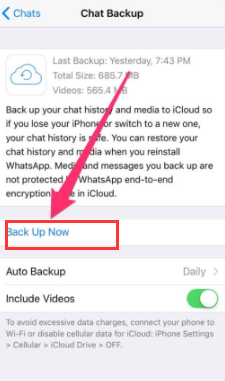
今まで WhatsApp のバックアップをまだ修正していない場合は、iPhone の iOS バージョンを更新する必要があるかもしれません。
WhatsApp のバックアップでバグが発生している可能性があるため、バックアップが 0% のままになっています。 これは、iOS のバージョンを更新することで修正できます。
iPhone が最新の iOS バージョンのダウンロードとインストールを開始します。 プロセスが完了するのを待つだけです。
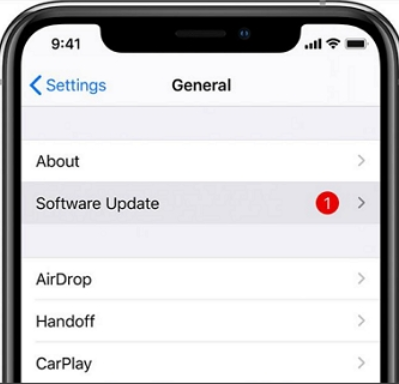
他のすべてが失敗した場合は、WhatsApp バックアップを別のデバイスまたはプラットフォームに転送して、WhatsApp バックアップが 0 でスタックしているのを修正することを選択できます。 WhatsAppデータを転送する最良の方法のXNUMXつは、と呼ばれる専用ツールを使用することです
この専門的なソフトウェアは、すべての WhatsApp データをバックアップする便利さを提供し、後でいつでも復元するオプションを提供します。
FoneDog WhatsApp Transferを使用すると、WhatsAppメッセージと添付ファイル、写真、ビデオ、オーディオ、ドキュメントなどのメディアファイルを転送できます.
FoneDog WhatsApp TransferにはXNUMXつの主な機能があります:
しかし、FoneDog WhatsApp Transferはどのように機能しますか? 試してみましょう WhatsApp データを iPhone からコンピュータにバックアップする 特徴。
コンピューターで、FoneDog WhatsApp Transferをダウンロード、インストール、起動します。 ソフトウェアを正常にインストールしたら、USB ケーブルを使用して iPhone を接続します。
iPhone が接続され、自動的に検出されたので、 バックアップ メインプログラム画面のメニュー。

WhatsAppデータをコンピューターにバックアップするため、最初にバックアップファイルを保存する場所を選択する必要があります. 必要に応じて、コンピューターに新しいフォルダーを作成します。
宛先パスを設定したら、 バックアップを開始します ボタンをクリックして、プロセスが完了するのを待ちます。

PROヒント: バックアップ中は、iPhone の接続を解除したり、iPhone を使用したりしないでください。
人々はまた読む[2022 解決済み + ガイド] WhatsApp のステータスが表示されない[2022 解決済み] iPhone の WhatsApp を Google ドライブにバックアップする方法
WhatsApp を定期的にバックアップすることは、特にデータ損失や、紛失や盗難などの望ましくないシナリオ、さらには壊れた iPhone の場合に大きな助けになります。
ただし、アプリ自体、iCloud、または iOS がバックアップの作成を妨げる場合があります。 WhatsApp のバックアップが 0% でスタックする問題は一般的であり、簡単に修正できます。
この記事では、この問題を解決する 6 つの方法を紹介しました。 提示された解決策のXNUMXつは、FoneDog WhatsApp Transferなどの代替バックアップを探すことです.
このツールには、WhatsApp に不可欠なすべての機能が備わっています。 メッセージやその他のデータを転送したり、WhatsApp コンテンツをコンピューターにバックアップしたり、コンピューターから iOS デバイスにバックアップを復元したりできます。
コメント
コメント
人気記事
/
面白いDULL
/
SIMPLE難しい
ありがとうございました! ここにあなたの選択があります:
Excellent
評価: 4.7 / 5 (に基づく 65 評価数)